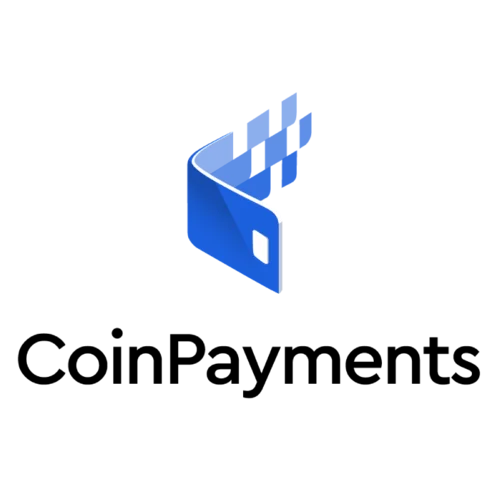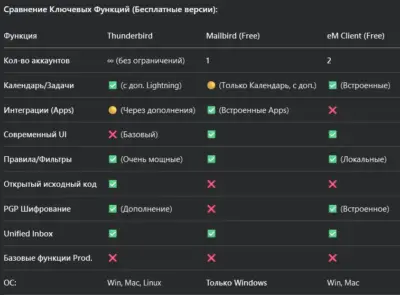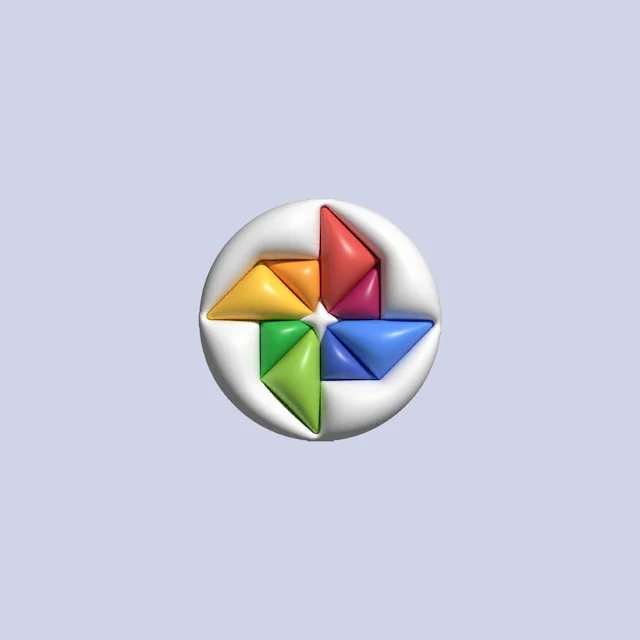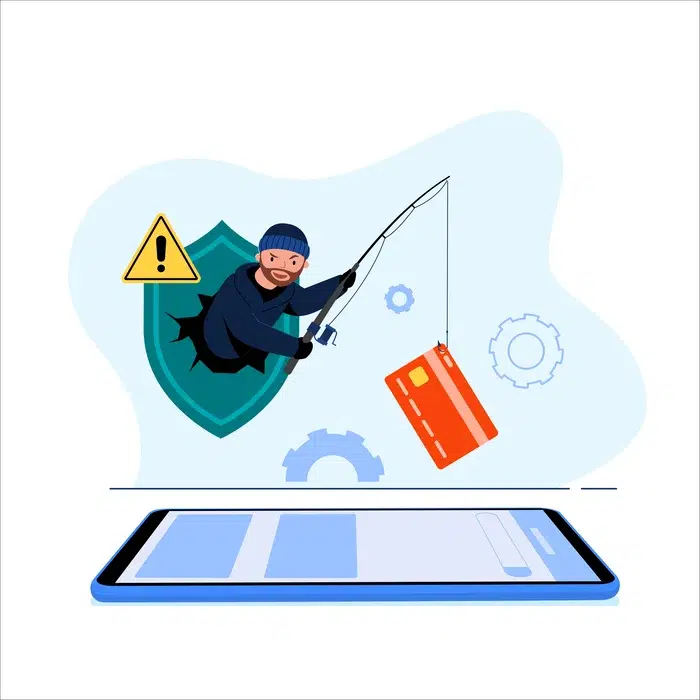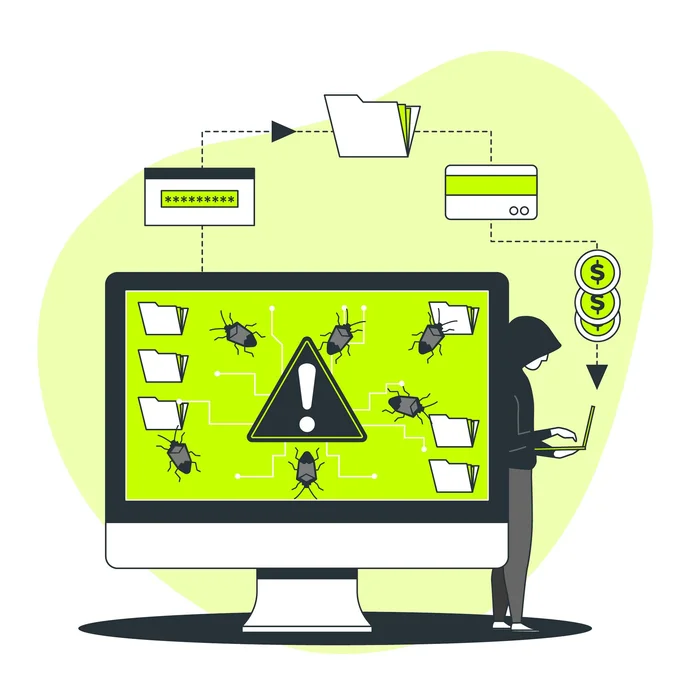Топ Бесплатных Почтовых Клиентов для Windows
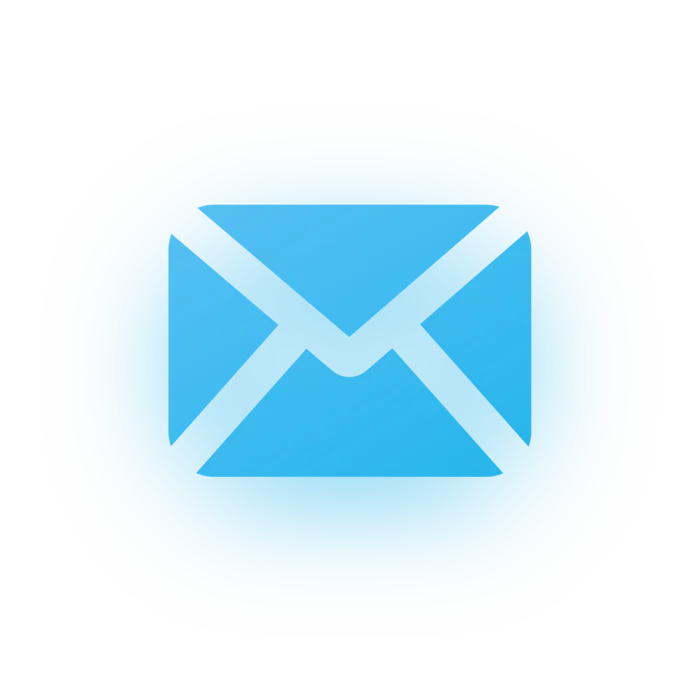
Лучшие почтовые клиенты
Mozilla Thunderbird:
Суть: «Швейцарский нож» среди почтовых клиентов. Мощный, гибкий, полностью бесплатный и с открытым исходным кодом.
Основные Плюсы:
Поддержка множества аккаунтов: Легко управляйте неограниченным количеством почтовых ящиков (IMAP/POP3, Gmail, Outlook.com, Yahoo и т.д.).
Высокая настраиваемость: Огромная библиотека дополнений (аддонов) для всего: календари (Lightning), задачи, менеджер паролей, темы оформления, интеграции с мессенджерами, антиспам, PGP шифрование и многое другое.
Мощные фильтры и правила: Автоматизируйте сортировку писем по папкам, пометки, пересылку и другие действия.
Встроенный RSS-агрегатор: Читайте новости и блоги прямо в клиенте.
Надежность и стабильность: Проверенная временем, зрелая программа.
Кроссплатформенность: Работает также на macOS и Linux.
Минусы:
Интерфейс: Может показаться немного устаревшим или «техническим» по сравнению с более современными конкурентами (хотя темы улучшают вид).
Скорость/Ресурсы: Не самый легкий клиент, может потреблять чуть больше ресурсов, чем минималистичные аналоги (но на современных ПК это редко критично).
Для кого: Для тех, кому нужен максимальный контроль, гибкость, поддержка множества аккаунтов и расширений. Идеален для продвинутых пользователей и всех, кто хочет «раскачать» почтовый клиент под свои нужды.
Mailbird:
Суть: Самый красивый и современный почтовый клиент для Windows с фокусом на скорость и интеграции.
Основные Плюсы:
Потрясающий интерфейс: Чистый, интуитивный, визуально приятный дизайн. Отличная поддержка сенсорных экранов.
Скорость: Очень быстрый запуск и работа.
Интеграции (Apps): Уникальная фишка — встроенные мини-приложения в боковой панели: Календарь, Задачи, WhatsApp, Facebook Messenger, Slack, Trello, Asana, Dropbox, Google Диск, Evernote и многие другие. Работают без переключения окон!
Удобный поиск: Быстрый и эффективный поиск по письмам.
Unified Inbox: Единый ящик для всех аккаунтов (опционально).
Минусы (Бесплатной версии):
Одноразовая плата за Pro (или подписка): Бесплатная версия поддерживает только 1 (один) почтовый аккаунт. Для нескольких аккаунтов и разблокировки всех функций (Snooze, Send Later, все интеграции, темы и т.д.) нужна одноразовая покупка Pro-версии (или подписка).
Для кого: Для пользователей, которые ценят красивый и быстрый интерфейс, используют 1 основной почтовый ящик и хотят удобные интеграции с другими сервисами. Бесплатен только для одного аккаунта.
eM Client:
Суть: Элегантный и функциональный клиент, похожий на Outlook, но бесплатный для некоммерческого использования.
Основные Плюсы:
Интерфейс «как Outlook»: Очень знакомый и удобный интерфейс с лентой (Ribbon), который понравится бывшим пользователям Outlook.
Полный PIM (Personal Information Manager): Отличная встроенная поддержка Календаря, Контактов и Задач. Отлично синхронизируется с сервисами (Google, Outlook.com, CalDAV/CardDAV).
Быстрый поиск: Мощный поиск по всем данным (письма, контакты, календарь).
Поддержка PGP: Встроенное шифрование.
Перевод писем: Интеграция с Microsoft Translator.
Минусы (Бесплатной версии):
Ограничение на аккаунты: Бесплатная версия (для некоммерческого использования) поддерживает максимум 2 (два) почтовых аккаунта.
Нет продвинутых правил: Функции «Правила сервера» и «Автоответчик (на время отпуска)» доступны только в Pro версии.
Для кого: Для тех, кому важен красивый интерфейс, встроенные календарь/задачи/контакты и кто готов ограничиться 2 почтовыми ящиками. Отличная замена Outlook для дома.
Mailspring (ранее Nylas Mail):
Суть: Современный клиент с акцентом на продуктивность и красивый дизайн.
Основные Плюсы:
Современный UI: Чистый, минималистичный и приятный глазу интерфейс.
Функции продуктивности (в базовой версии): Напоминания (Snooze), Шаблоны ответов, Отслеживание открытий писем (уведомляет, что письмо открыли, без детальных отчетов).
Отличный поиск.
Поддержка плагинов: Расширение функционала.
Unified Inbox.
Минусы (Бесплатной версии):
Pro-функции: Более продвинутые функции продуктивности (детальные отчеты об открытиях, шаблоны с изображениями, дополнительные темы, поддержка команды) требуют платной подписки Mailspring Pro.
Обязательный аккаунт: Требует создания аккаунта Mailspring для синхронизации настроек между устройствами.
Для кого: Для тех, кто хочет современный дизайн и базовые функции продуктивности (напоминания, шаблоны) бесплатно. Хорош для личного использования и фриланса.
Встроенное приложение «Почта» (Windows 10/11):
Суть: Простой, минималистичный клиент от Microsoft.
Основные Плюсы:
Полная бесплатность и интеграция с ОС: Уже установлен, не требует настройки для учетных записей Microsoft (Outlook.com, Hotmail, Live).
Простота: Очень легкий в освоении, минималистичный интерфейс.
Фокус: Делает ровно то, что нужно: получение, отправка, сортировка писем. Есть базовый календарь (интеграция с приложением «Календарь»).
Низкое потребление ресурсов.
Минусы:
Очень ограниченный функционал: Нет правил фильтрации, шаблонов, PGP, отслеживания, интеграций с сервисами (кроме календаря MS). Минимальные возможности настройки.
Управление аккаунтами: Может быть чуть менее удобным для множества не-Microsoft аккаунтов (Gmail, Yahoo и т.д.) по сравнению с Thunderbird или eM Client.
Для кого: Для непритязательных пользователей, которым нужен самый простой способ проверить почту без лишних функций. Идеален для базовых нужд и пользователей с акцентом на учетные записи Microsoft.
Сравнение Ключевых Функций (Бесплатные версии):
Какой выбрать?
Максимум функций, гибкость, много аккаунтов: Thunderbird (лучший универсал).
Красота, скорость, интеграции + 1 аккаунт: Mailbird (бесплатно для одного ящика).
Элегантный интерфейс «как Outlook» + Календарь/Задачи + 2 аккаунта: eM Client.
Современный дизайн + Базовые функции продуктивности: Mailspring.
Простота и ничего лишнего: Встроенное приложение «Почта».
Важно! Почти все веб-почты (Gmail, Outlook.com, Яндекс.Почта, Mail.ru) имеют отличные веб-интерфейсы. Клиент нужен, если вы предпочитаете работать оффлайн или хотите централизованно управлять множеством ящиков с дополнительными функциями (календарь, правила, PGP и т.д.).
Совет: Установите 1-2 понравившихся клиента и протестируйте их пару дней на своем рабочем потоке, чтобы понять, какой подходит именно вам!